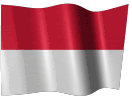Dalam tulisan ini akan di paparkan bagaimana cara menyeting Wireless router anda, khusus nya wireless D-Link DIR-300. Karena wireless ini banyak di pasaran karena harganya yang lumayan bersahabat.
Ok, Wireless D-Link DIR-300 ini sebenarnya adalah sebuah akses point yang meneruskan koneksi anda melalui jaringan wireless. Hanya saja koneksi internet anda harus memakai kabel atau wired supaya bisa diteruskan oleh wireless ini.
Seringkali CD wizard yang kita dapatkan dari bundel produk ini tidak berjalan baik atau normal yang mengakibatkan kita harus menyeting manual wireless router ini.
Ada beberapa cara untuk menyeting wireless router ini, hal ini tergantung setingan modem anda. Saya akan berikan contoh bila anda ingin meneruskan koneksi Internet anda, dalam hal ini saya menggunakan speedy:
Untuk setingan modem Speedy Bridging :
- Masukkan kabel RJ-45 dari modem speedy ke port WAN di router wireless anda,.
- Kemudian masukkan lagi kabel RJ-45 di port 1 di Wireless router anda menuju komputer anda.
- Setelah itu buka browser kesayangan anda kemudian ketikkan alamat 192.168.0.1. (Default untuk modem router ini)
- Setelah masuk ke halaman login, maka masukkan username : admin password : (kosong)
- Kemudian setelah masuk Disana ada 2 macam pilihan configurasi, wizard dan manual. Bila anda ingin langkah yang runtut anda bisa menggunakan wizard tetapi bila anda hanya ingin mensetting yang anda perlukan anda bisa menggunakan konfigurasi manual. Dalam hal ini saya pilih yang manual.
- Karena Modem kita di setting bridge, maka wireless router ini kita setting dengan PPoE with username / password.
- Setelah kita pilih, akan muncul settingan untuk PPoE, Isi opsi2 dibawah seperti ini : Pilih Dynamic IP –> kemudian isikan username speedy anda : 1411xxxxxxx@telkom.net –> masukkan paswword speedy anda, ketik ulang lagi di retype paswword — > Service name isikan : speedy –> pilih Receive DNS from ISP –>lainnya dibiarkan default, kemudian save settings
- Kemudian Masuk Tab sebelah kiri dan pilih wireless setup
- Hal yang bisa anda ganti sesuai kebutuhan anda adalah SSID dan network key. Selain itu anda bisa mengikuti pada gambar dibawah ini :
- Kemudian Save settings dan reboot router anda. Tunggu beberapa saat kemudian masuk lagi di wireless router anda (192.168.0.1). Pastikan wireless router anda sudah terhubung ke internet dengan memilih Tab status. Bila anda sudah mendapatkan DNS dan IP address maka anda sudah bisa internetan dengan laptop anda.
sumber : http://hendricendra.wordpress.com/tutorial/setting-wireless-router-d-link-dir-300-secara-manual/
Filed under: Setting Wireless Router D-Link DIR-300 Secara Manual | Tagged: Setting Wireless Router D-Link DIR-300 Secara Manual | Leave a comment »


 Selamat datang di Lembaga Pendidikan Komputer Bina Insan Informatika, specialist training software & hardware computer. Semoga di blog ini anda menemukan sesuatu yang anda cari. Terimakasih
Selamat datang di Lembaga Pendidikan Komputer Bina Insan Informatika, specialist training software & hardware computer. Semoga di blog ini anda menemukan sesuatu yang anda cari. Terimakasih